win8系统打不开192.168.1.1登录页面如何解决
更新日期:2024-03-21 18:39:33
来源:投稿
现在无线网络已经非常普及了,路由器是实现无线上网最常用的方法。安装完路由器之后,需要对路由器进行一些设置,一般需要在win8系统地址栏输入192.168.1.1就可以进入路由器界面,可是有时候输入192.168.1.1后却打开不开路由器登录界面,导致无法设置路由器了,如何解决呢?以下教程内容详细给大家介绍。
推荐:笔记本专用win8系统下载
解决方法如下:
1、同时安装键盘上面的Windows+R两个按键,打开运行程序界面;

2、在运行程序里面输入ncpa.cpl—>点击”确定”(或者按键盘上面的回车键);

3、如果“以太网”显示”已禁用”,则右击“以太网”然后选择启用;如果“以太网”没有显示“已禁用”,则直接进行第4步;
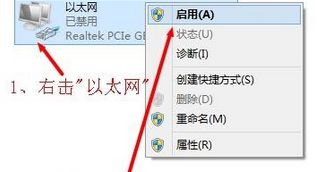
4、右击“以太网”选择“属性”—>选择“Internet协议版本4(TCP/IPv4)”点击“属性”(或者双击“Internet协议版本4(TCP/IPv4)”);

5、自动配置Windows 8的ip地址:勾选”自动获得ip地址”和“自动获得DNS服务器地址”选项点击”确定”;

6、手动配置Windows 8的ip地址:勾选“使用下面的ip地址”选项—>在“ip地址”选项后面填写“192.168.1.X(X的取值范围在2-254,这个范围中的任何一个都可以),”子网掩码”后面填写”255.255.255.0”,”默认网关”后面填写“192.168.1.1”—>点击“确定”;

PS:执行完步骤5请测试是否能打开路由器的192.168.1.1页面,如果打不开请继续执行步骤6,然后在测试。
以上就是win8系统打不开192.168.1.1登录页面的详细解决步骤内容了,身边还有小伙伴为此问题困惑的,直接采取本教程步骤来解决问题即可。
- monterey12.1正式版无法检测更新详情0次
- zui13更新计划详细介绍0次
- 优麒麟u盘安装详细教程0次
- 优麒麟和银河麒麟区别详细介绍0次
- monterey屏幕镜像使用教程0次
- monterey关闭sip教程0次
- 优麒麟操作系统详细评测0次
- monterey支持多设备互动吗详情0次
- 优麒麟中文设置教程0次
- monterey和bigsur区别详细介绍0次
周
月












